Rahmen
Im Garten
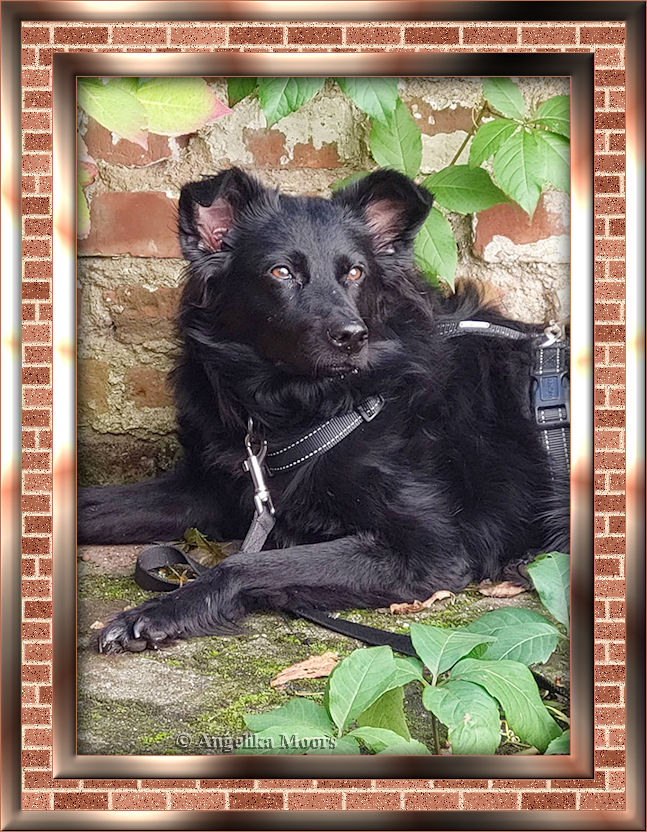
Dieses Tutorial ist aus meiner Fantasie entstanden
Ähnlichkeiten zu anderen Tutorialen ist nicht gewollt und nicht beabsichtigt
erstellt mit PSP X9
am 01.10.2022
von Angelika Moors
Du benötigst folgende Filter
Graphics Plus - Cross Shadow
Alien Skin - Eye Candy 5 : Textures - Brick Wall
Tutorial
Such dir eine helle und eine dunkle Farbe aus deinem Bild
und erstelle diesen Farbverlauf :
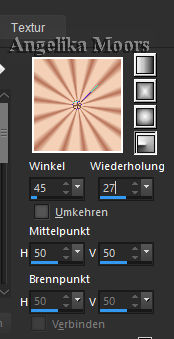
1.
Auswahl - alle auswählen
Effekte - 3 D Effekte - Aussparung
mit dieser Einstellung :
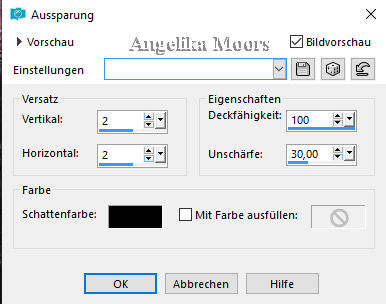
Auswahl aufheben
2.
Bild - Rand hinzufügen 1 px in der dunklen Farbe
Bild - Rand hinzufügen 2 px in der hellen Farbe
Bild - Rand hinzufügen 1 px ider dunklen Farbe
3.
Bild - Rand hinzufügen 20 px in der hellen Farbe
markiere den Rand mit dem Zauberstab
und fülle den Rand mit dem Farbverlauf
Effekte - Plugins - Filter Graphics Plus - Cross Shadow
mit den Standardwerten
Effekte - 3 D Effekte - Innenfase
mit dieser Einstellung :
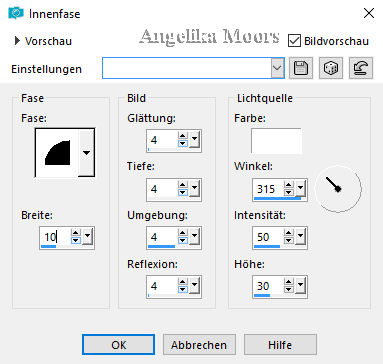
Auswahl aufheben
Bild - Rand hinzufügen 1 px in der dunklen Farbe
4.
Bild - Rand hinzufügen 40 px in der hellen Farbe
markiere den Rand mit dem Zauberstab
und fülle ihn mit dem Farbverlauf
Effekte - Plugins - Alien Skin - Eye Candy 5 : Textures - Brick Wall
bei Setting :
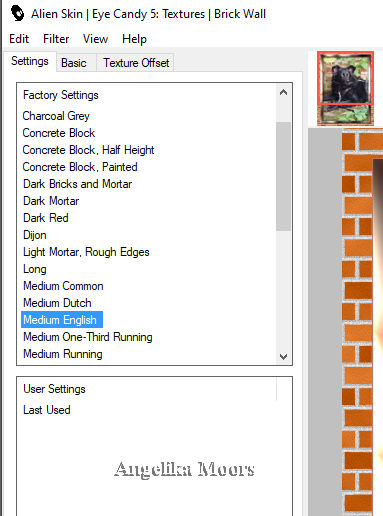
Gleicher Filter bei Basic :
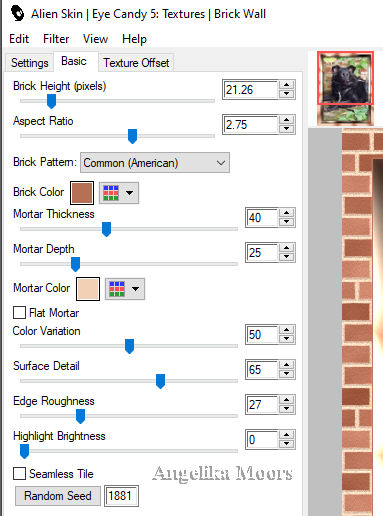
Einstellen - Bildrauschen hinzufügen
mit der Einstellung :
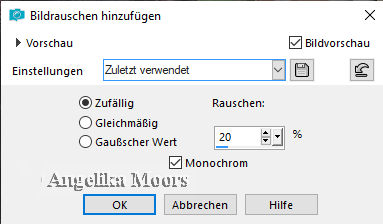
Auswahl aufheben
Bild - Rand hinzufügen 1 px in der dunklen Farbe
5.
Bild - Rand hinzufügen 20 px in der Hellen Farbe
markiere den Rand mit dem Zauberstab
und fülle den Rand mit dem Farbverlauf
Effekte - Plugin - Filter Graphics Plus - Cross Shadow
mit der Standardeinstellung
Effekte - 3 D Effekte - Innenfase
mit dieser Einstellung :
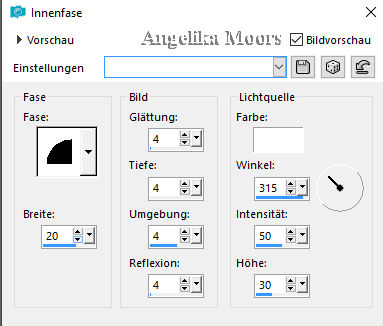
Auswahl aufheben
Bild - Rand hinzufügen 1 px in der dunklen Farbe
Fertig ist dein Rahmen
Beachte das Urheberrecht und füge dein Wasserzeichen hinzu !